Hellpoint – Fallo al inicio – El juego no se iniciará – Cómo solucionarlo
Hellpoint está fallando en el inicio para muchos usuarios de Windows y para algunos el juego no se lanzará. ¿Hay alguna solución? Vamos a averiguar.
Hellpoint – Fallo al inicio – El juego no se iniciará – Cómo solucionarlo
Reinicia tu lanzador
No importa qué lanzador esté utilizando. Dale un reinicio una vez.
Actualice su controlador GeForce Game Ready a v451.67
Nvidia lanzó recientemente su GeForce Game Ready Driver v451.67. Aunque el controlador no está específicamente optimizado para Hellpoint, es la versión más estable en mucho tiempo.
Si es usuario de Nvidia, puede actualizar directamente su controlador desde la aplicación Geforce Experience. También puede descargar el controlador directamente desde el siguiente enlace.
Simplemente complete los detalles y su controlador debería estar disponible para descargar.
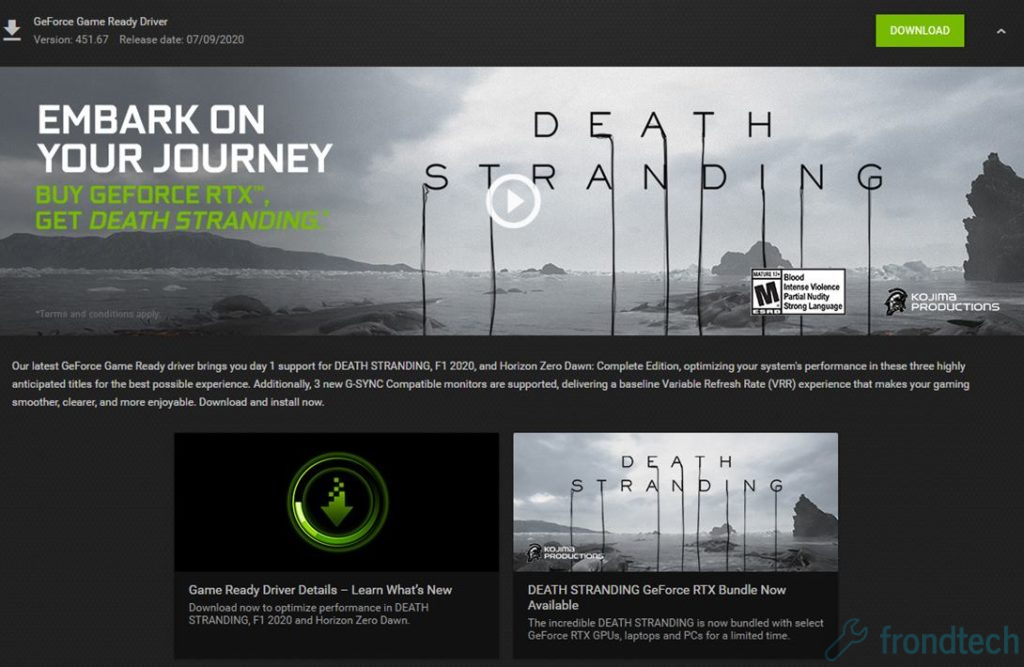
Actualice su controlador de gráficos AMD a v20.7.1
Aunque AMD no ha lanzado ningún controlador que admita específicamente Hellpoint, es aconsejable mantener sus controladores actualizados. Si usted es un usuario de AMD, puede encontrar el último controlador de Adrenalina en el enlace que figura a continuación.
Cómo reparar los archivos de juego perdidos o dañados de Hellpoint
Vapor
- Ve a tu biblioteca de Steam
- Haga clic derecho en Hellpoint
- Seleccionar propiedades
- Haga clic en la pestaña Archivos locales
- Haga clic en Verificar integridad de los archivos del juego
Lanzador de juegos épicos
- Lanzador épico abierto
- Ve a tu biblioteca
- Toma el puntero del mouse en Hellpoint
- Haga clic en el ícono de Configuración al lado del ícono Iniciar
- Haga clic en Verificar
- Reinicie el iniciador después de que se complete el proceso.
Actualiza tu sistema operativo
Se sabe que las actualizaciones de Windows 10 causan bloqueos y problemas de rendimiento en los juegos. Su sistema podría estar sentado en una compilación de Windows defectuosa sin que usted tenga ninguna idea al respecto. Por lo tanto, considere actualizar su sistema operativo. Aquí está cómo hacerlo:
- Ir a la configuración de Windows
- Haga clic en Actualización y seguridad
- Haga clic en Buscar actualizaciones
- Espere hasta que todas las actualizaciones estén instaladas
- Reinicia tu PC
Este artículo aún se está actualizando …
Si cree que esta guía lo ayudó, infórmenos en la sección de comentarios a continuación. Además, si tiene algunas soluciones que están garantizadas para funcionar, también puede comentar a continuación. Lo pondremos en este artículo. ¡Buena suerte!
¡Eso es todo amigos!

